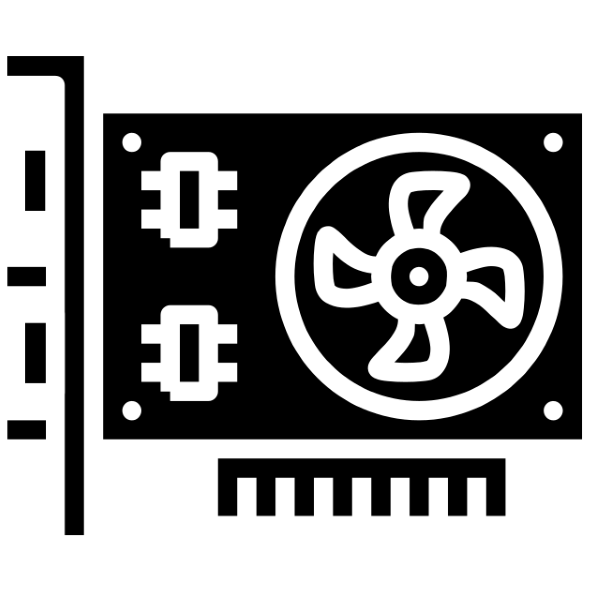
如果在重新安装Windows(特别是第七版)后打开设备管理器,则可以遇到名为“标准VGA图形适配器”的条目。关于它是什么以及如何让他的驱动程序,我们想告诉今天。
标准VGA适配器的驱动程序
通常,在设备管理器中所考虑的设备由错误图标表示。在这种情况下,错误图标作为提示工作,因为标准VGA适配器类似于安装标准Windows驱动程序的视频卡。

此驱动程序提供最小GPU功能,但完全工作是不够的。因此,您需要为适配器下载并安装完整的软件。该过程包括几个步骤。
第1步:视频卡定义
首先,当然,您需要知道PC或笔记本电脑中安装了哪个视频卡。如果您已知您已经知道,可以跳过此步骤,但如果制造商和GPU模型都没有知道,则没有先前定义。您可以通过多种方式获得必要的信息,下面参考手册中最方便。
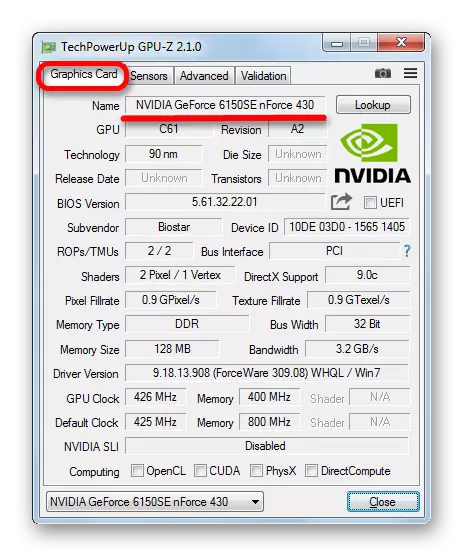
课程:视频卡定义
已收到所需信息,您可以直接访问设备的驱动程序。
第2步:下载驱动程序
当制造商和视频卡模型准确定义时,驾驶员的负载将不是一项艰巨的任务。
- 最可靠的获取软件方法从官方Wendor站点加载了其最新版本。操作简单:打开资源,查找支持部分,专门查找支持页面,并从那里下载所需操作系统的驱动程序。如果出现一些问题,我们建议您熟悉以下链接的更详细示例。
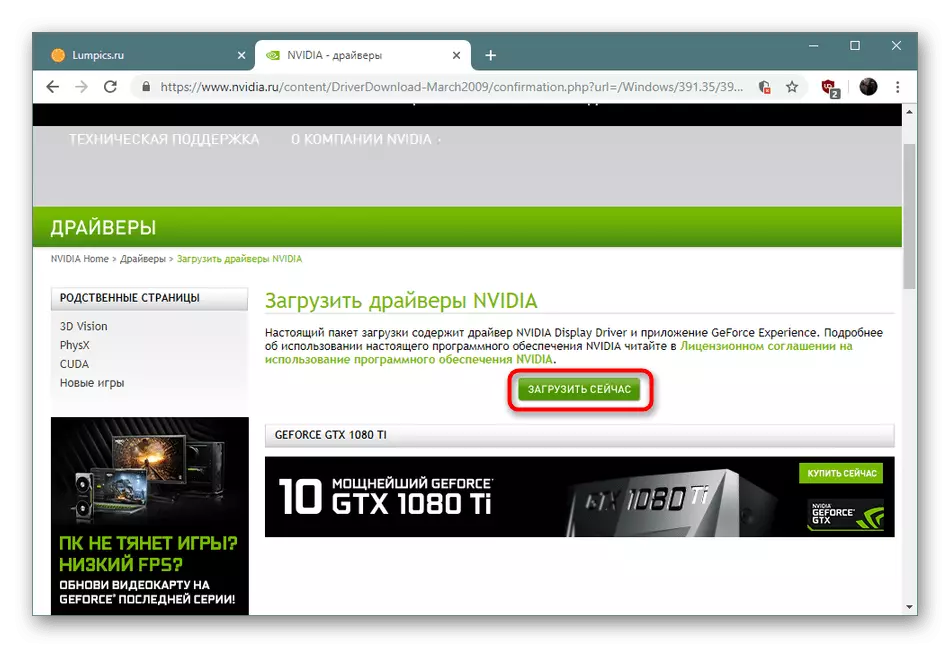
课程:视频卡驱动程序的示例
- 获取驱动程序也可以使用特殊的软件。最大的视频卡芯片制造商 - NVIDIA和AMD已经通过释放特殊实用程序来练习,具有驱动程序更新功能。
课程:司机通过GeForce经验和AMD Radeon Software Adrenalin Edition更新
如果您想找到用于笔记本电脑视频卡的驱动程序,您可以使用供应商的更新应用程序,特别是ASUS Live Update或HP支持助手。
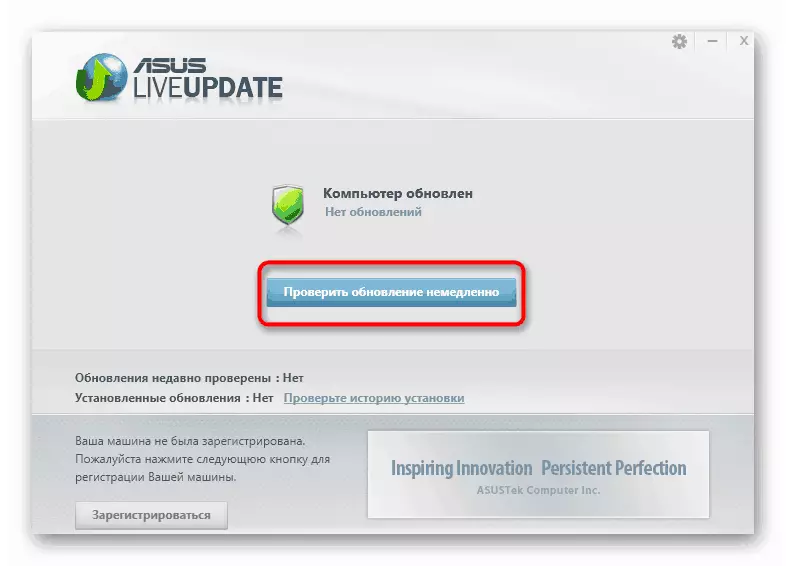
了解更多:通过华硕实时更新,HP Support Assistant的接收司机
- 类似官方的事业机会复制第三方应用程序,也被称为drivever。这些解决方案更灵活,在某些情况下比由厂商的应用更多的功能。
阅读更多:安装驱动程序的最佳程序
对于我们今天的任务,是的DriverMax特别好:在这个应用程序的数据库,你可以找到,即使是21世纪初的显卡驱动程序。
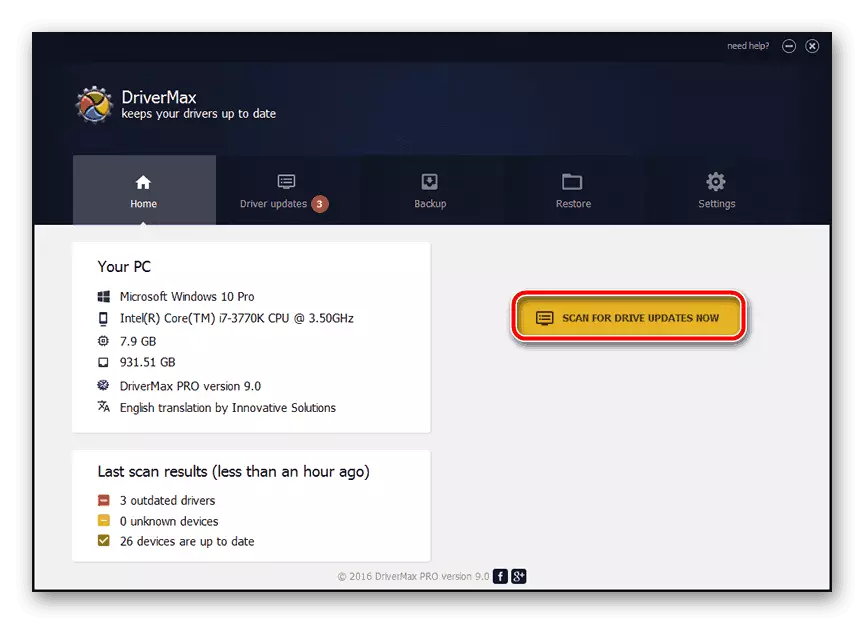
教训:使用的DriverMax视频卡驱动程序更新
- 有时它是无法确定确切的显卡型号:偶喜欢AIDA64中的程序继续显示为“标准VGA适配器”。在这种情况下,设备ID,唯一的代码,通过该系统定义了连接的设备。这段代码主要是正确地确定,所以它也可以用于搜索驱动程序。
课:如何找到司机ID司机
由于这些动作,你可以得到全面的驱动图形适配器,这将使该设备充分运作。
解决一些问题
由于悲伤经验表明,往往试图找到并安装标准的图形适配器VGA驱动程序导致一个或另一个错误。考虑最常见的。这是不可能确定视频卡
有时特别节目,和“设备管理器”无法正确地识别GPU。可能有几个原因,但硬件故障是最可能的。请执行以下操作:
- 尝试重新连接视频卡。
注意力!当计算机关闭时,必须进行程序!
另外,如果可能的话,检查另一台计算机上。
- 尝试将地图连接到其他合适的连接器,如果有几个你的主板。
- 检查GPU的电源。
如果电路板,插槽和食品有明显的工作,很有可能是显卡故障。这也有可能是你有一个芯片转储,这温暖假或设备。
驱动程序没有安装
如果视频卡似乎被正确识别,但司机拒绝安装,如在第一个问题的情况下,最可能的选择将是GPU还是什么是假的适配器的输出。如果问题由视频卡制造商的手段涉及安装是不可能的,请参阅手册进一步。
阅读更多:
司机未通过的NVIDIA GeForce体验装
原因和解决问题,无法安装显卡驱动
结论
我们提供了有关标准图形VGA适配器是什么以及如何安装驱动程序的信息。如您所见,此设备只不过是安装标准Windows驱动程序的视频卡。
